.jpeg)
TL; DR
- Вы можете записать телефонный звонок, используя только свой телефон и приложение.
- Для записи с более высоким качеством вам понадобится специальное программное обеспечение, инструменты и оборудование
- Ваш лучший вариант — записывать с помощью специального программного решения, такого как Riverside. Это обеспечивает высокое разрешение результатов наряду с рядом дополнительных функций.
- Перед записью телефонного звонка важно убедиться, что у вас есть информированное согласие.
Если вы ищете способ записать важный звонок, ключевым моментом является запись высококачественных звуковых (и даже видео) дорожек.
К счастью, все сводится к выбору правильных инструментов записи телефонных звонков.
Прочтите наше руководство о том, как записывать телефонные звонки, и узнайте о лучших способах записи в отличном качестве как на устройствах iOS, так и на устройствах Android.
Законно ли записывать телефонный звонок на ваш телефон?
В большинстве юрисдикций запись телефонных звонков с помощью мобильного устройства является законной.
Тем не менее, требования законодательства, касающиеся записи телефонного звонка, различаются в зависимости от вашей юрисдикции. Ознакомьтесь с законами вашей юрисдикции и юрисдикциями сторон, с которыми вы общаетесь.
Как правило, запись телефонного звонка законна только в том случае, если все заинтересованные стороны знают, что он записывается, поэтому заранее сообщите людям, что вы будете записывать и как планируете использовать записанные материалы.
Это возможность для заинтересованных лиц дать свое информированное согласие.
Как записать телефонный звонок с помощью мобильного устройства
Существует множество программных решений, которые помогут вам записать телефонный звонок непосредственно с мобильного устройства, с которого вы звоните. Подходящий для вас вариант программного обеспечения зависит от ваших потребностей и вашей операционной системы.
Как записать телефонный звонок на Android только со звуком
Записать телефонный звонок только со звуком на телефоне Android легко! Существуют десятки приложений для записи телефонных звонков. Вот некоторые из наиболее популярных доступных программных решений.
Google Voice
Google Voice — это бесплатное приложение, которое позволяет совершать телефонные звонки и получать доступ к встроенным средствам записи звука во время совершения звонков по протоколу VoIP. Независимо от того, получаете ли вы доступ к Google Voice через свое устройство Android или через Интернет, вы можете легко записывать аудиодорожки телефонных звонков в четком качестве.
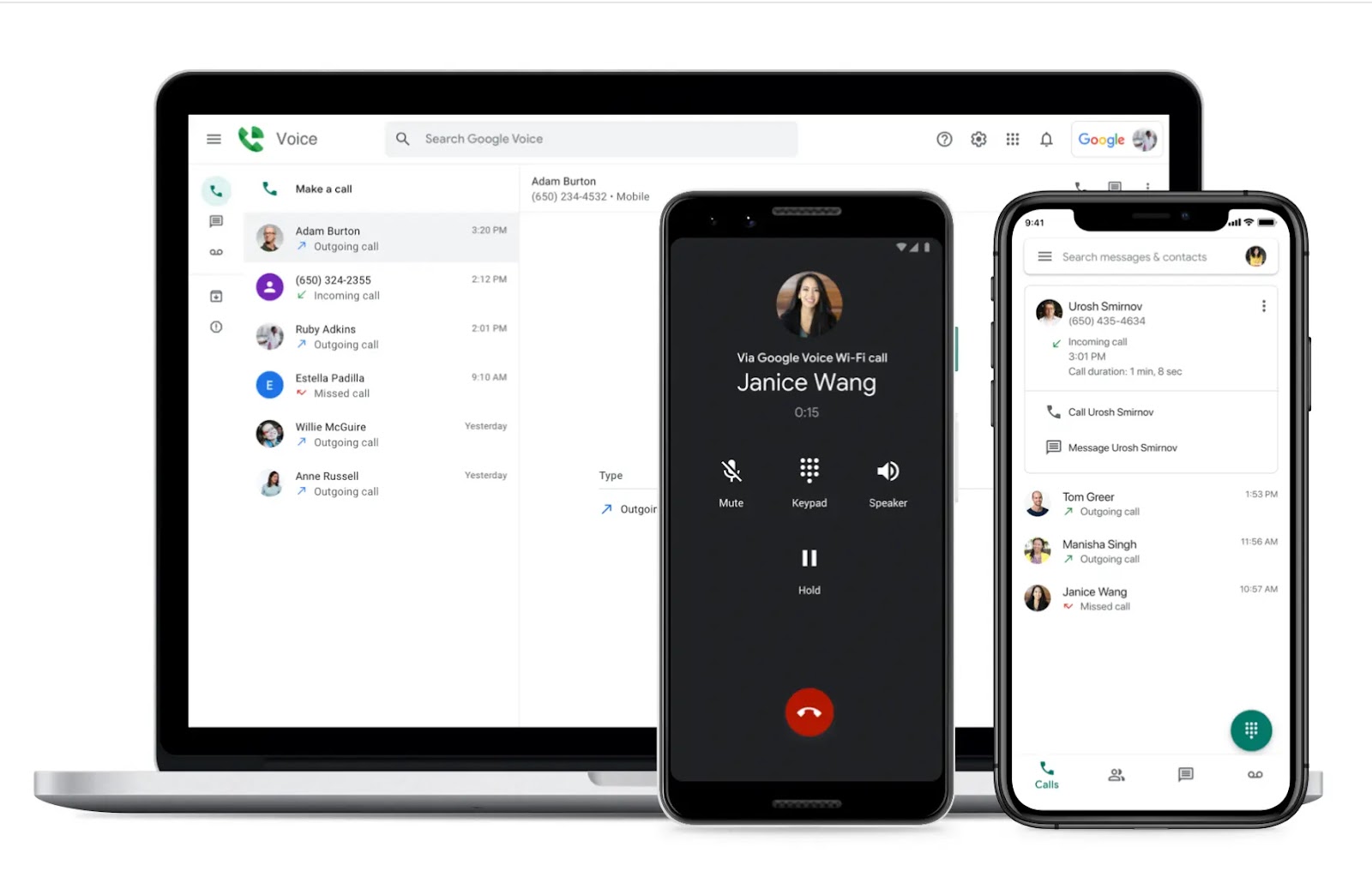
Плюсы:
- Сохраняйте записанные звонки в облаке и получайте к ним доступ в любом месте на ходу.
- Простая переадресация вызовов для предоставления доступа на другие устройства.
- Получите доступ к параметрам вызова на смартфонах или через Интернет.
Минусы:
- Консолидация функций Google Workspace может оказаться сложной задачей для начинающих.
- Google Voice не поддерживает захват видео, как при звонках FaceTime.
Как записать телефонный звонок с помощью Google Voice
Шаг 1: Загрузите и запустите приложение Google Voice на своем устройстве Android.
Шаг 2: Начните телефонный звонок, как обычно.
Шаг 3: После того, как вы проинформировали человека, которому звоните (или от которого принимаете звонок), начните запись. Нажмите кнопку “Записать”, чтобы сделать это.
Шаг 4: Продолжайте телефонный звонок в обычном режиме. По завершении остановите запись и завершите вызов.
Шаг 5: Ваши записи можно найти в облаке. Вы также можете безопасно сохранять записанные файлы на своем устройстве или в другой системе хранения.
Примечание: Вы также можете настроить автоматическую запись, если зайдете в “Настройки”, а затем в разделе “Звонки” включите “Запись входящих вызовов”.
Встроенный рекордер Android
Знаете ли вы, что на некоторых устройствах Android вы можете записывать звонки напрямую с помощью встроенного приложения?
Вы можете использовать встроенное приложение для телефона для записи звуковых дорожек в режиме реального времени. Система может автоматически записывать определенные схемы звонков, а также предоставлять пользовательские настройки. Кроме того, вы можете легко сохранять свои аудиозаписи на своем устройстве Android.
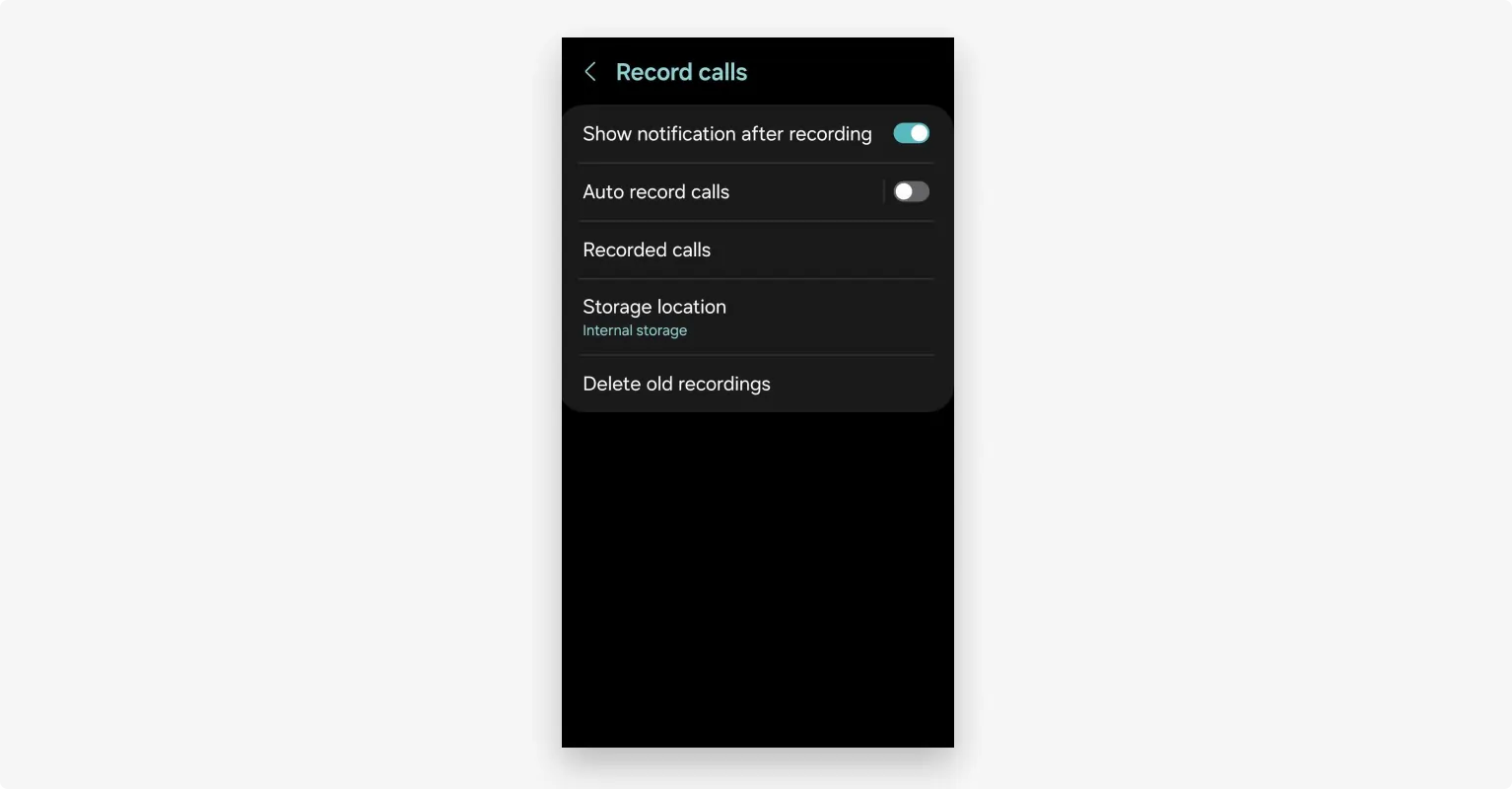
Плюсы:
- Получите доступ к комплексным инструментам записи, которые опираются на простой и удобный интерфейс.
- Приложение позволяет автоматически настраивать запись для определенных номеров в дополнение к записи отдельных звонков.
- Встроенный поиск и воспроизведение записей звонков, а также простое изменение продолжительности и других сведений о файле.
Минусы:
- Некоторые функции записи и качество результатов могут быть ограничены по сравнению с более продвинутыми программными средствами.
- Запись звонков доступна только для Android 9 и выше и пока недоступна во всем мире.
Как записать телефонный звонок без внешнего приложения на Android
Шаг 1: Откройте приложение «Телефон» на вашем устройстве Android.
Шаг 2: Нажмите на меню с тремя точками и перейдите в “Настройки”. Здесь вам нужно выбрать “Запись звонка” или это может быть “Записанные звонки”, в зависимости от вашего устройства.
Шаг 3: Выберите опцию “Автоматическая запись звонков”, а затем вы можете включить эту опцию и решить, какие звонки вы хотели бы записать.
В качестве альтернативы, чтобы записать отдельный конкретный разговор, начните вызов и нажмите “Запись” на экране вызова.
Когда запись будет завершена, “остановите запись”.
Шаг 4: Просмотрите и воспроизведите записанные файлы, сохраненные непосредственно на вашем устройстве Android.
Узнайте больше из нашего руководства о том, как записать телефонный звонок на Android.
Как записать телефонный звонок на iOS или iPad только со звуком
Вы пользователь iOS? Не волнуйтесь! Существует множество удобных для Apple вариантов записи звонков. Попробуйте эти!
TapeACall
TapeACall — это специальное приложение для записи звонков, которое позволяет легко фиксировать входящие и исходящие вызовы. Инструмент предоставляет доступ к встроенным сервисам транскрипции, а также к облачному хранилищу. TapeACall также предлагает простой и понятный интерфейс, что делает его отличным выбором для начинающих.
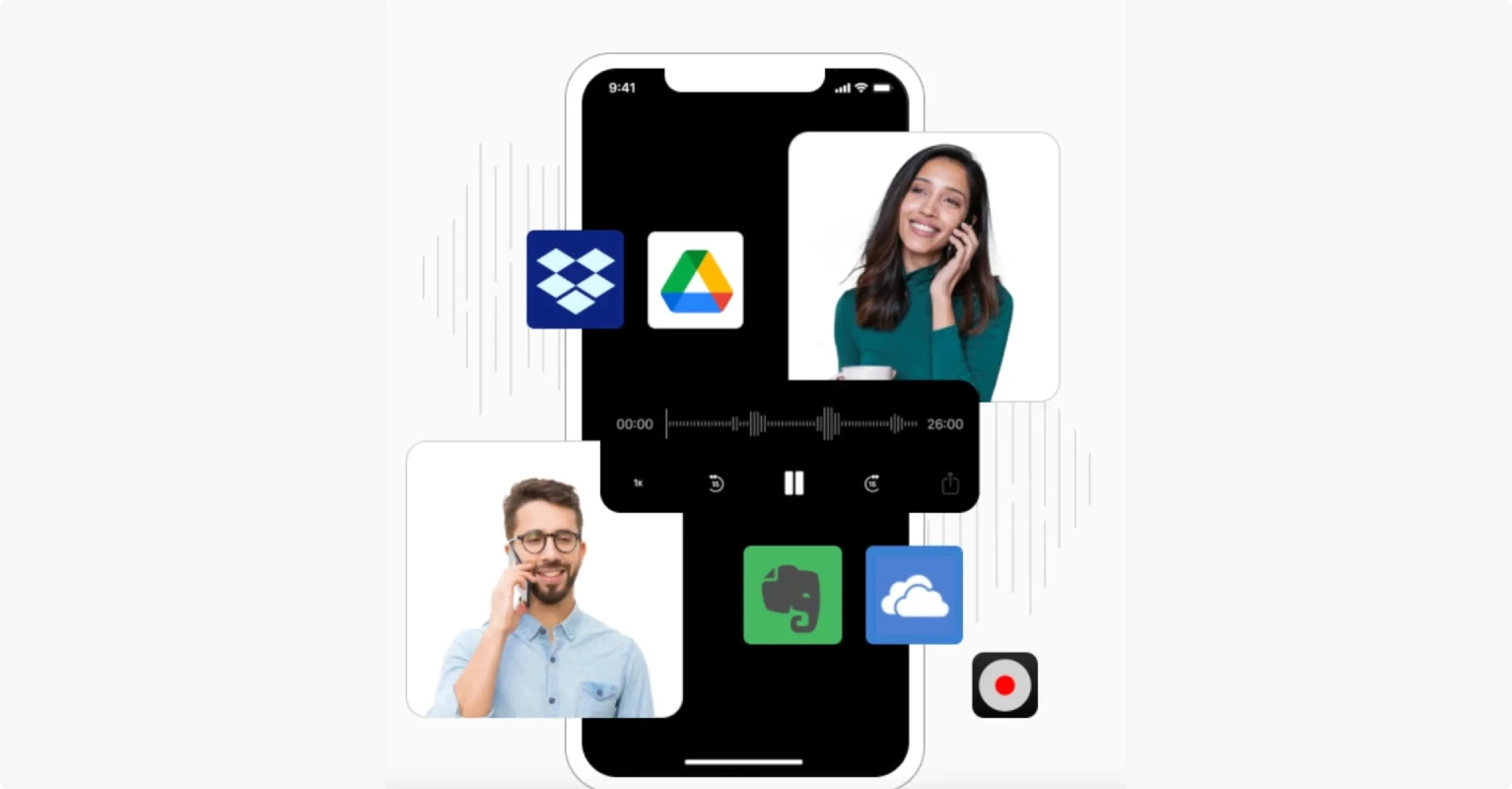
Плюсы:
- Записывайте четкие звуковые дорожки, которые позволяют легко расслышать конкретные детали разговора.
- Простой доступ к автоматическим расшифровкам звонков после записи с точностью 99%.
- Интегрируйте записи с популярными каналами обмена, включая Dropbox и Google Drive.
Минусы:
- Возможности записи ограничены только аудио, без возможности захвата видеоконтента.
- Хотя доступна бесплатная пробная версия, вам потребуется подписка для доступа к этому программному обеспечению через семь дней.
Как записать телефонный звонок с помощью TapeACall
Шаг 1: Установите и откройте приложение TapeACall на вашем устройстве iOS.
Шаг 2: Следуйте инструкциям в приложении, чтобы начать новый вызов. Это может включать набор номера и объединение вызовов.
Шаг 3: Когда вы будете готовы начать запись входящего или исходящего вызова, нажмите кнопку записи.
Шаг 4: Затем вам нужно будет нажать на кнопку “Объединить вызовы” . Это гарантирует, что вы фиксируете обе стороны разговора.
Шаг 5: Завершите разговор, а когда будете готовы, остановите запись.
Шаг 6: Экспортируйте записанные файлы в Dropbox или Google Drive для надежного и защищенного хранения.
Rev Call Recorder
Rev Call Recorder предоставляет неограниченное количество инструментов для записи звонков, подходящих как для входящих, так и для исходящих телефонных звонков. Лучше всего то, что вы можете рассчитывать на одноэтапный процесс записи звонков. Rev Call Recorder даже обеспечивает автоматическое раскрытие конфиденциальности, чтобы помочь вам соответствовать требованиям законодательства.
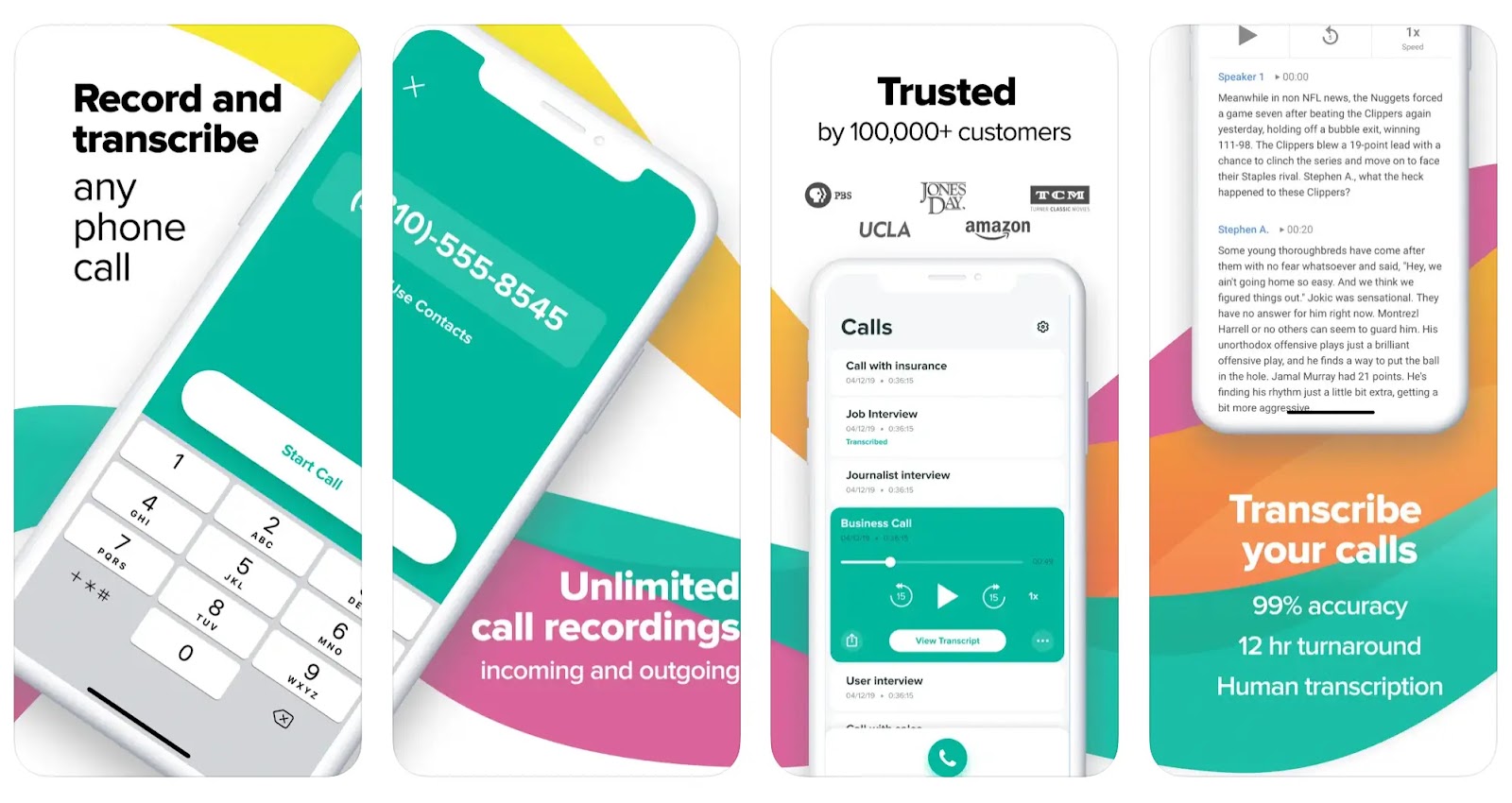
Плюсы:
- После завершения записи перейдите по прямой ссылке на сервисы автоматической и человеческой транскрипции Rev (за дополнительную плату).
- Получите доступ к интуитивно понятным и надежным инструментам записи, которые неизменно отдают приоритет качеству и предлагают неограниченное количество звонков.
- Воспроизводите высококачественные записи с четкими, понятными звуковыми результатами.
Минусы:
- С Rev Call Recorder вам нужно будет поискать другую программу для поддержки любого требуемого редактирования и хранилища записей.
- Простота приложения может сделать его слишком ограниченным для опытных пользователей, ищущих профессиональное решение.
Как записать телефонный звонок с помощью Rev Call Recorder
Шаг 1: Загрузите и откройте приложение Rev Call Recorder на своем устройстве iOS.
Шаг 2: Нажмите на “Начать записанный вызов” либо и выберите между “входящий вызов” или “исходящий вызов”.
Шаг 3: При необходимости следуйте инструкциям, приведенным в call Rev’s recorder.
Шаг 4: Когда вызов будет выполнен, нажмите “Объединить вызовы”, чтобы начать запись.
Шаг 5: Когда закончите, завершите звонок как обычно, чтобы остановить запись.
Узнайте больше из нашего руководства о том, как записать телефонный разговор на iPhone.
Как записать телефонный звонок или встречу с помощью аудио и видео
Если вы проводите и записываете вебинар или записываете подкаст, вы можете захотеть записать звонок со звуком и видео. Вот несколько программ, которые позволят вам это сделать.
Riverside
Если вы ищете способ записывать как аудио, так и видео, Riverside — идеальное решение. Riverside — это удаленная веб-платформа записи, которая работает как на настольных компьютерах, так и на устройствах iOS и Android.
Интуитивно понятный интерфейс Riverside позволяет приглашать гостей одним щелчком мыши. Пользователи могут присоединиться через свой браузер или мобильное приложение Riverside. Это так же просто, как телефонный звонок, но со значительно улучшенным качеством звука и видео.
Платформа также использует локальную запись. Это означает, что все звонки записываются непосредственно на устройство каждого пользователя, вместо того, чтобы полагаться на качество интернета каждого человека. Затем все записи загружаются в облако во время записи, так что вы можете получить к ним доступ сразу после выхода в Интернет.
Кроме того, в отличие от большинства вариантов записи звонков, вы даже можете получить доступ к инструментам редактирования и функциям искусственного интеллекта. Вы можете загружать высокоточные транскрипции с помощью искусственного интеллекта или даже получать сводки звонков одним нажатием кнопки. Если вы хотите изменить назначение вашего звонка, в нашем редакторе есть различные инструменты для настройки и улучшения ваших записей.
Это упрощает достижение профессиональных результатов, независимо от вашего уровня производственного мастерства.
Узнайте больше или начните запись без проблем с помощью Riverside уже сегодня.
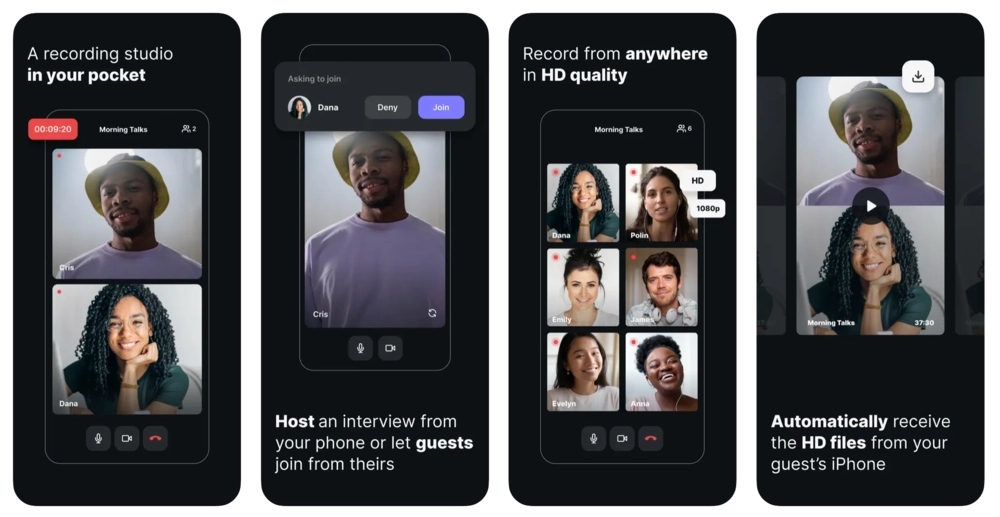
Плюсы:
- Удобный интерфейс
- Разрешение видео до 4K и качество звука 48 кГц.
- Полагайтесь на инструменты искусственного интеллекта, включая автоматическую транскрипцию более чем на 100 языков и автоматические сводки.
- Универсальная платформа для редактирования и записи.
Минусы:
- Вам потребуется платная подписка, чтобы получить доступ к полному набору инструментов и функций Riverside.
Как записать телефонный звонок с помощью Riverside
Шаг 1: Настройте свою учетную запись Riverside и войдите в систему через мобильное приложение для прямой записи на свой телефон. Нажмите на кнопку “+” с левой стороны. Введите данные вашей студии и затем нажмите “Создать«.
Шаг 2: В открывшейся панели управления нажмите кнопку “Запись”. После этого вы попадете в вестибюль, где сможете протестировать свою веб-камеру и микрофон.
Шаг 3: Когда вы будете готовы, нажмите “Присоединиться”, чтобы перейти в студию.
Шаг 4: Если вы еще этого не сделали, нажмите кнопку “Пригласить”, чтобы пригласить гостей.
Шаг 5: Нажмите кнопку “REC” в правом верхнем углу, чтобы начать запись. Затем, когда вы закончите, нажмите кнопку остановить.
Шаг 6: Вы найдете свои записи в панели управления вашей студией на веб-сайте desktop. Здесь вы можете либо загрузить свои файлы как есть, либо легко отредактировать их с помощью нашего редактора.
Как записать телефонный звонок с помощью внешнего рекордера
При рассмотрении вариантов внешней записи это будет выглядеть по-разному в зависимости от используемого вами устройства. Например, вы можете использовать встроенный в отдельный телефон рекордер или профессиональный цифровой рекордер.
Некоторые записи могут подключаться даже только через USB или Bluetooth. Имейте это в виду, когда решаете, что использовать.
Если вы используете для записи другой телефон, вы можете выполнить следующие действия:
Шаг 1: Убедитесь, что вы находитесь в тихой обстановке. Начните разговор и включите громкую связь на вызывающем телефоне.
Шаг 2: Настройте встроенный диктофон на записывающем телефоне. Откройте приложение и положите телефон рядом с вызывающим телефоном.
Шаг 3: Нажмите запись, и когда вы закончите, вы сможете остановить запись.
Просто так у вас получится запись. Но учтите, что это не лучший вариант для высококачественной записи.
Лучшим вариантом для записи с помощью внешнего рекордера является использование цифрового рекордера или аудиоинтерфейса.

Вы можете ознакомиться с нашими руководствами по лучшим диктофонам и аудиоинтерфейсам, чтобы подобрать подходящий. У каждого будет свой метод записи.
В общем, вам, вероятно, потребуется:
- Настройте свой цифровой рекордер или аудиомикшер.
- Подключите телефон к записывающему устройству с помощью Bluetooth, Wi-Fi или кабелей.
- Начните запись, когда начнется звонок, и остановите, когда закончите.
Как записать телефонный звонок в более высоком качестве: 3 главных совета
Если для вас важна качественная запись звонков, вот несколько советов, которые могут помочь.
Используйте хороший микрофон
Инвестиции в хороший микрофон имеют первостепенное значение, если вы хотите добиться отличных результатов звучания.
В то время как встроенные микрофоны смартфонов могут издавать треск и нечеткость, специальный внешний микрофон может воспроизводить чистый звук профессионального уровня.
Самый простой способ подключить микрофон — это использовать технологию Bluetooth. Ознакомьтесь с нашим руководством по выбору микрофона для iPhone или Android, а также с советами по выбору подходящего микрофона для вас.
Найдите тихое место
Ваше окружение также влияет на качество записи вашего звонка. Выберите тихое замкнутое пространство, где нет отвлекающих факторов.
По возможности старайтесь записывать в комнате с ковровым покрытием и мебелью. Чем больше мягких поверхностей вас окружает, тем меньше реверберации и эха уловит ваш микрофон.
Не забудьте отключить или отключить звук уведомлений на телефоне перед началом записи!
Используйте лучшее программное обеспечение
Если вы хотите добиться наилучших результатов, вам следует использовать лучшее программное обеспечение. Компания Riverside предлагает программное обеспечение для записи профессионального качества прямо на ваш телефон.
Каждый участник записывается локально в формате HD, независимо от качества интернет-соединения.
Запись вашего звонка будет сохранена в формате WAV без потерь с разрешением видео до 4K, что обеспечит максимально четкие результаты.
Часто задаваемые вопросы о том, как записать телефонный звонок
Все еще не уверены в том, как записать телефонный звонок? Вот наши ответы на несколько часто задаваемых вопросов!
Можете ли вы записать телефонный звонок в Whatsapp?
В настоящее время Whatsapp не предлагает встроенных функций записи звонков. Однако, если вам нужно записать звонок Whatsapp, вы можете использовать внешнее приложение для записи содержимого. Опции приложения включают App Call Recorder и Messenger Call Recorder.
Как записать звук с телефона?
Записывать звук с телефона легко, если у вас есть подходящие инструменты. Ознакомьтесь с параметрами программного обеспечения выше, чтобы найти программу, соответствующую вашим целям и вашей операционной системе.
Как записать телефонный звонок на Samsung?
Смартфоны Samsung работают под управлением операционной системы Android, поэтому вам подойдут программные средства, совместимые с Android. Мы рекомендуем попробовать мобильное приложение Riverside. В противном случае вы можете проверить Google Voice. Если в вашем телефоне есть встроенное приложение для записи Android, это тоже может быть хорошим вариантом.
Как мне записать встречу на свой телефон?
Проведение собрания? Существует так много способов его записи! Вам может подойти любое из перечисленных выше приложений и программных систем. Взвесьте свои варианты и выберите платформу, которая максимально соответствует вашим требованиям.




